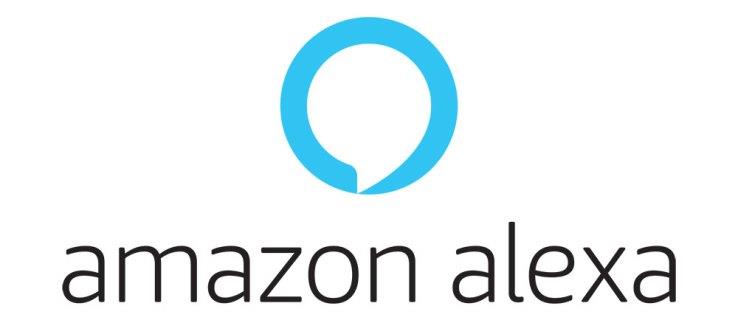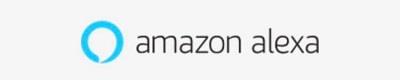แม้ว่าบางคนคิดว่า Alexa Intruder Alert เป็นแหล่งแรงบันดาลใจที่ยอดเยี่ยมสำหรับการสร้างเรื่องตลกและมีม แต่ก็เป็นคุณสมบัติที่มีประโยชน์ การแจ้งเตือนผู้บุกรุกดูเหมือนหลุดออกมาจากภาพยนตร์ไซไฟ และเป็นการปฏิวัติเล็ก ๆ ในเรื่องความปลอดภัยของเรา
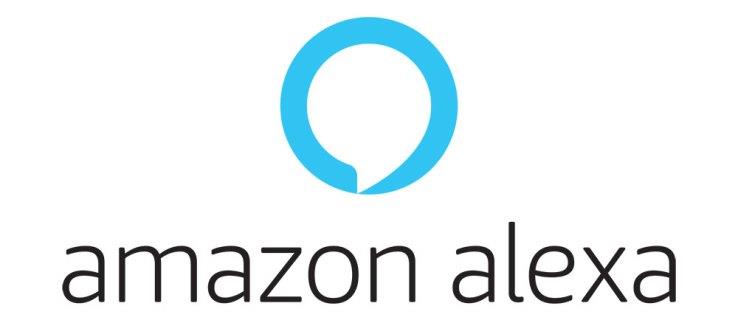
ฟีเจอร์นี้เป็นก้าวสำคัญสำหรับความปลอดภัยของครอบครัวคุณ เราจะแสดงวิธีตั้งค่าการแจ้งเตือนผู้บุกรุก เพื่อให้คุณสามารถไล่ผู้เยี่ยมชมที่ไม่ต้องการออกไปได้
การตั้งค่าการแจ้งเตือนผู้บุกรุก
คุณสามารถตั้งค่าการแจ้งเตือนผู้บุกรุกได้อย่างง่ายดายภายในไม่กี่วินาที คุณควรทำผ่านแอป Alexa มันทำงานเหมือนกับรูทีนอื่นๆ ข้อเสียที่ใหญ่ที่สุดคือวิธีนี้ใช้ไม่ได้เมื่อคุณไม่อยู่บ้านเพราะเป็นการเตือนด้วยเสียง คุณเปิดใช้งานด้วยวลีเฉพาะ
หมายความว่าคุณต้องระวังว่ามีคนอยู่ในบ้านเพื่อเปิดใช้งานการเตือน มาเริ่มกันเลย
- เข้าสู่แอป Alexa แล้วเปิดเมนู
- แตะที่กิจวัตร
- เพิ่มกิจวัตรใหม่โดยแตะหรือคลิกไอคอนเครื่องหมายบวก
- ตอนนี้เขียนวลีที่คุณต้องการเรียกใช้รูทีนนี้ ตัวอย่างเช่น คุณสามารถเขียนว่า “Alexa การแจ้งเตือนผู้บุกรุก” หรือสิ่งที่คล้ายกัน
- ตอนนี้ได้เวลาเพิ่มการกระทำที่คุณต้องการให้ Alexa ทำ
- ไปที่บ้านอัจฉริยะและเลือกตัวเลือกที่คุณต้องการใช้
- คุณสามารถตั้งวลีที่คุณต้องการให้พูดได้ ทำนองว่า “ออกไปจากบ้านฉัน!” ดูเหมาะสม
- แตะที่ปุ่มบันทึก
หนึ่งในสิ่งที่ดีที่สุดเกี่ยวกับการแจ้งเตือนผู้บุกรุกคือสามารถปรับแต่งได้อย่างมาก คุณต้องเลือกการกระทำที่คุณต้องการให้ Alexa ดำเนินการ คุณสามารถทำให้มันเปิดไฟ ทำเสียงเฉพาะ ฯลฯ หากคุณต้องการทำให้ใครบางคนกลัว คุณสามารถตั้งค่าให้เปิดและปิดไฟทุก ๆ สองสามวินาที
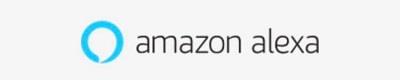
คุณยังสามารถทำให้ Alexa เปิดเพลงเสียงดังหรือพูดอะไรก็ได้ที่คุณต้องการ ทุกอย่างขึ้นอยู่กับเอฟเฟกต์ที่คุณต้องการทำให้สำเร็จ ดังนั้นจึงจำเป็นอย่างยิ่งที่จะต้องเลือกบางอย่างที่คุณคิดว่าน่าจะได้ผลดี
คุณอาจเคยเห็นวิดีโอของ Alexa ที่พูดว่า: ฉันจะโทรหาตำรวจ! ก็เป็นไปได้เช่นกัน อย่างไรก็ตาม โปรดทราบว่าอุปกรณ์กำลังจะพูดวลีดังกล่าว แต่จะไม่โทรแจ้งตำรวจ อย่างไรก็ตาม วลีนี้มักจะเพียงพอที่จะทำให้หัวขโมยหนีไปได้
อีกสิ่งหนึ่ง: หากคุณมีลูก คุณอาจต้องเตรียมพร้อมสำหรับสถานการณ์เฉพาะ หากพวกเขาเห็นมีมใด ๆ เกี่ยวกับการแจ้งเตือนผู้บุกรุกของ Alexa พวกเขาอาจต้องการลองใช้ที่บ้าน
ดังนั้น เราขอแนะนำให้คุณอนุญาตให้พวกเขาเล่นกับมันสองสามครั้ง เมื่อพวกเขาเห็นว่ามันทำงานอย่างไร มันก็จะไม่ใช่เรื่องท้าทายสำหรับพวกเขาอีกต่อไป และพวกเขาจะหยุดในที่สุด

โหมด Alexa Guard
หากคุณต้องการให้บ้านของคุณได้รับการปกป้องเมื่อไม่มีใครอยู่ เราขอแนะนำให้คุณเปิดใช้งานโหมด Alexa Guard คุณต้องมีลำโพง Amazon Echo เพราะสามารถตรวจจับเสียงได้ เช่น เสียงหน้าต่างแตก ลำโพง Amazon Echo สามารถเป็นระบบรักษาความปลอดภัยภายในบ้านที่ยอดเยี่ยม หากคุณสามารถเชื่อมต่อกับสมาร์ทโฟนของคุณได้
คุณสามารถตั้งค่าเสียงที่คุณต้องการให้ตรวจสอบได้ อาจเป็นอะไรก็ได้ตั้งแต่ขั้นบันไดไปจนถึงการเคาะหรือทำให้สิ่งของแตกหัก หากคุณมีบ้านอัจฉริยะ คุณสามารถลิงก์ลำโพง Echo กับอุปกรณ์อื่นๆ ได้ ซึ่งหมายความว่าอุปกรณ์เหล่านั้นจะเปิดไฟโดยอัตโนมัติหรือเริ่มส่งเสียงแปลกๆ ได้
ลำโพง Echo ของคุณยังคงช่วยคุณได้แม้ว่าคุณจะไม่มีบ้านอัจฉริยะก็ตาม เชื่อมต่อกับสมาร์ทโฟนของคุณ แล้วพวกเขาจะส่งการแจ้งเตือนด่วนถึงคุณทันทีที่พบสิ่งที่น่าสงสัย จากนั้นคุณสามารถกลับบ้านหรือโทรหาเพื่อนบ้านและขอให้พวกเขาตรวจสอบสถานการณ์ คุณยังสามารถโทรแจ้งตำรวจเพื่อที่พวกเขาจะได้อยู่ที่นั่นก่อนที่คุณจะกลับมา
เมื่อคุณต้องการเปิดโหมดป้องกัน Alexa สิ่งที่คุณต้องทำคือพูดว่า “Alexa ฉันจะไปแล้ว” ตั้งแต่นั้นเป็นต้นมา ระบบอัจฉริยะจะตรวจสอบบ้านของคุณ
อยู่อย่างปลอดภัย
ปัจจุบันเราสามารถป้องกันตัวเองและครอบครัวได้โดยไม่ต้องลงทุนกับระบบรักษาความปลอดภัยราคาแพง เราขอแนะนำให้คุณตั้งค่าการแจ้งเตือนผู้บุกรุกโดยเร็วที่สุด หากคุณคิดว่าอาจมีคนต้องการบุกรุกเข้ามาในบ้านของคุณ การเปิดใช้งานโหมด Guard ก็อาจเป็นความคิดที่ดีเช่นกัน
คุณได้ลองใช้การแจ้งเตือนผู้บุกรุกแล้วหรือยัง? คุณพบว่ามีประโยชน์หรือไม่? มีอะไรที่คุณอยากจะปรับปรุงไหมถ้าคุณมีโอกาส? ให้สองเซ็นต์ของคุณในส่วนความคิดเห็นด้านล่าง